브라우저 다운로드 무시를 허용하도록 Xunlei를 설정하는 방법은 무엇입니까?
PHP 편집자 Zimo가 여러분에게 소개할 것입니다: 브라우저에서 다운로드를 허용하도록 Thunder를 설정하는 방법은 무엇입니까? Xunlei 설정에서 "고급 설정" 옵션을 찾아 "IE 브라우저 자동 검색" 및 "브라우저 다운로드 인계"를 선택한 다음 Xunlei 응용 프로그램을 다시 시작하십시오. 이 설정 후 브라우저에서 다운로드 링크를 클릭하면 Xunlei가 자동으로 다운로드 작업을 인계받아 더욱 편리한 다운로드 환경을 즐길 수 있습니다.
Xunlei를 사용하여 다운로드를 브라우저로 대체하는 방법 소개:
1. 소프트웨어를 실행하고 오른쪽 상단 모서리에 있는 세 개의 수평 막대 "기본 메뉴" 버튼을 클릭합니다.
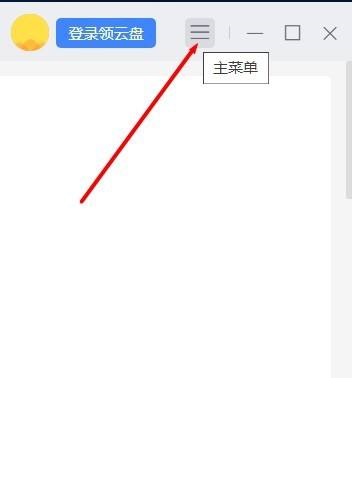
2. 그런 다음 제공된 옵션에서 "설정"을 선택하여 엽니다.
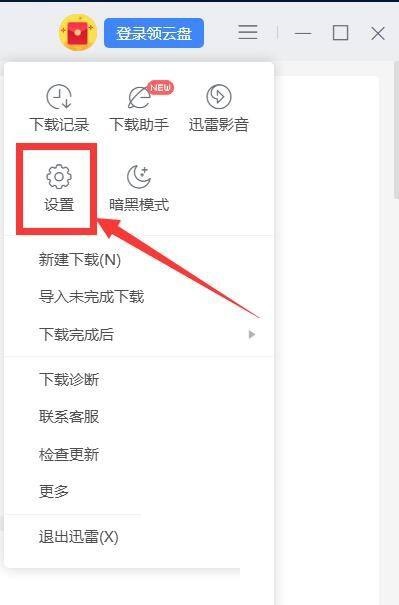
3. 그런 다음 열린 인터페이스에서 왼쪽의 "인계 설정"을 클릭하고 오른쪽의 "Thunder가 브라우저 다운로드를 이어받도록 허용"을 찾아서 확인하십시오.
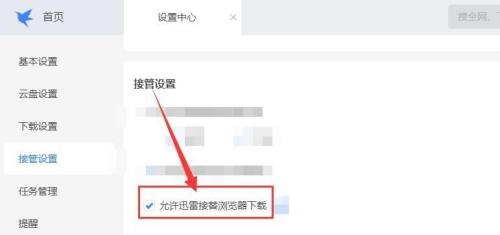
위 내용은 브라우저 다운로드 무시를 허용하도록 Xunlei를 설정하는 방법은 무엇입니까?의 상세 내용입니다. 자세한 내용은 PHP 중국어 웹사이트의 기타 관련 기사를 참조하세요!

핫 AI 도구

Undresser.AI Undress
사실적인 누드 사진을 만들기 위한 AI 기반 앱

AI Clothes Remover
사진에서 옷을 제거하는 온라인 AI 도구입니다.

Undress AI Tool
무료로 이미지를 벗다

Clothoff.io
AI 옷 제거제

AI Hentai Generator
AI Hentai를 무료로 생성하십시오.

인기 기사

뜨거운 도구

메모장++7.3.1
사용하기 쉬운 무료 코드 편집기

SublimeText3 중국어 버전
중국어 버전, 사용하기 매우 쉽습니다.

스튜디오 13.0.1 보내기
강력한 PHP 통합 개발 환경

드림위버 CS6
시각적 웹 개발 도구

SublimeText3 Mac 버전
신 수준의 코드 편집 소프트웨어(SublimeText3)

뜨거운 주제
 7465
7465
 15
15
 1376
1376
 52
52
 77
77
 11
11
 45
45
 19
19
 18
18
 19
19
 Baidu Netdisk의 속도 제한을 우회하는 방법
Mar 30, 2024 pm 07:54 PM
Baidu Netdisk의 속도 제한을 우회하는 방법
Mar 30, 2024 pm 07:54 PM
Baidu Netdisk 속도 제한을 우회하는 방법에는 Baidu Netdisk 클라이언트 사용 및 "Extreme Speed Download"모드 선택이 포함됩니다. Baidu Netdisk 멤버십을 구매하세요. Xunlei 및 IDM과 같은 타사 가속기를 사용합니다. Aria2c 다운로더를 사용하세요. Baidu Netdisk의 오프라인 다운로드 기능을 사용하세요. HTTP 다운로드 방법을 사용합니다. 프록시 서버를 사용하세요.
 Baidu Netdisk의 속도 제한을 제거하는 방법
Apr 30, 2024 pm 09:30 PM
Baidu Netdisk의 속도 제한을 제거하는 방법
Apr 30, 2024 pm 09:30 PM
Baidu Netdisk의 속도 제한을 높이는 방법에는 Baidu Netdisk 멤버십 구매, 타사 다운로드 도구(예: Thunder, IDM) 사용, 호스트 파일 수정, 프록시 서버 사용 등이 있습니다. 참고: 이러한 방법은 효과적이지 않을 수 있습니다. 타사 도구를 사용하거나 파일을 수정하면 서비스 약관을 위반할 수 있습니다.
 Baidu Netdisk 다운로드 속도를 높이는 방법
Apr 30, 2024 pm 08:33 PM
Baidu Netdisk 다운로드 속도를 높이는 방법
Apr 30, 2024 pm 08:33 PM
Baidu Netdisk 다운로드 속도 향상을 위한 팁: 1. 네트워크 연결 최적화(더 빠른 네트워크 선택, 라우터 확인, 네트워크 케이블을 사용하여 연결) 2. Baidu Netdisk 설정 조정(가속 다운로드 켜기, 다운로드 스레드 수 설정) 3. 타사 다운로드 도구(예: Thunder, IDM, EagleGet) 사용 4. 기타 기술(피크 시간 피하기, 여러 파일 다운로드, 캐시 지우기, 장치 다시 시작)
 휴대폰에서 zip 파일을 여는 방법
Apr 21, 2024 am 10:01 AM
휴대폰에서 zip 파일을 여는 방법
Apr 21, 2024 am 10:01 AM
휴대폰에서 zip 파일을 여는 방법 1. 파일 관리를 열고 Zip 형식의 파일을 찾습니다. 열려는 파일을 클릭하고 압축 해제된 파일이 저장될 위치를 선택합니다. ; 압축 해제에 성공하고 그림과 같이 Zip 형식의 파일이 압축 해제됩니다. 이제 직접 열어서 볼 수 있습니다. 2. 모바일 데스크탑에서 소프트웨어 스토어를 찾으세요. 소프트웨어 스토어를 열고 검색창에 압축을 입력하세요. 압축을 입력한 후 Almighty Compression을 클릭하고 설치를 클릭합니다. 다운로드한 다목적 압축 APP을 엽니다. 더하기 기호를 클릭하고 휴대폰에서 열려는 압축 파일을 선택하여 압축을 풉니다. 3. 휴대폰에서 zip 파일을 여는 방법은 먼저 휴대폰에서 "내 파일"을 열고 압축된 zip 형식의 파일을 찾는 것입니다. 압축된 zip 형식의 파일을 선택하고,
 웨이보 예약 게시 설정 방법_웨이보 예약 게시 설정 방법 튜토리얼
Mar 29, 2024 pm 03:51 PM
웨이보 예약 게시 설정 방법_웨이보 예약 게시 설정 방법 튜토리얼
Mar 29, 2024 pm 03:51 PM
1. Weibo 클라이언트를 열고 편집 페이지에서 세 개의 작은 점을 클릭한 다음 예약된 게시물을 클릭합니다. 2. 게시 예약을 클릭하면 게시 시간 오른쪽에 시간 옵션이 표시됩니다. 시간을 설정하고 기사를 편집한 후 오른쪽 하단의 노란색 단어를 클릭하면 게시를 예약할 수 있습니다. 3. 현재 웨이보 모바일 버전은 예약 게시를 지원하지 않습니다. 이 기능은 PC 클라이언트에서만 사용할 수 있습니다.
 iPhone에서 방해 금지 모드가 작동하지 않음: 수정
Apr 24, 2024 pm 04:50 PM
iPhone에서 방해 금지 모드가 작동하지 않음: 수정
Apr 24, 2024 pm 04:50 PM
방해 금지 모드에서 전화를 받는 것조차 매우 짜증나는 경험이 될 수 있습니다. 이름에서 알 수 있듯이 방해 금지 모드는 모든 수신 전화 알림과 이메일, 메시지 등의 알림을 끕니다. 다음 솔루션 세트를 따라 문제를 해결할 수 있습니다. 수정 1 – 초점 모드 활성화 휴대폰에서 초점 모드를 활성화합니다. 1단계 – 위에서 아래로 스와이프하여 제어 센터에 액세스합니다. 2단계 – 다음으로 휴대폰에서 "초점 모드"를 활성화합니다. 집중 모드는 전화기에서 방해 금지 모드를 활성화합니다. 수신 전화 알림이 전화기에 표시되지는 않습니다. 수정 2 - 초점 모드 설정 변경 초점 모드 설정에 문제가 있는 경우 이를 수정해야 합니다. 1단계 – iPhone 설정 창을 엽니다. 2단계 – 다음으로 집중 모드 설정을 켭니다.
 Wi-Fi에 연결하면 노트북이 매우 느립니다(Wi-Fi에 연결하면 노트북이 매우 느립니다).
Apr 27, 2024 pm 01:07 PM
Wi-Fi에 연결하면 노트북이 매우 느립니다(Wi-Fi에 연결하면 노트북이 매우 느립니다).
Apr 27, 2024 pm 01:07 PM
노트북 WiFi 속도 저하는 일반적으로 네트워크 신호 품질이 좋지 않거나 컴퓨터 무선 네트워크 카드 드라이버 문제로 인해 발생합니다. 네트워크 신호 품질: 노트북과 휴대폰에 연결된 네트워크의 품질이 반드시 동일하지는 않습니다. 첫 번째 이유는 광대역 회선이 오래되었거나 라우터가 손상되었기 때문입니다. 두 번째 이유는 귀하의 컴퓨터가 다른 컴퓨터와 네트워크 케이블을 공유하는 경우 귀하의 컴퓨터가 ARP 바이러스의 공격을 받을 수 있다는 것입니다. 바이러스 트로이 목마, p2p 소프트웨어(Thunder QQ Tornado 등)와 같은 대량의 대역폭이 백그라운드에서 비밀리에 실행되는 프로그램입니다. 무선 라우터의 신호가 약하여 컴퓨터가 무선 네트워크를 검색할 수 없습니다. 무선 라우터에 결함이 있거나 무선 라우터 설정이 정상이 아닙니다. 해결 방법: 무선 라우터를 변경하는 것이 좋지만 라우터 복원을 시도할 수도 있습니다.
 웨이보 중간에 워터마크 설정하는 방법_웨이보 중간에 워터마크 설정하는 방법
Mar 29, 2024 pm 03:31 PM
웨이보 중간에 워터마크 설정하는 방법_웨이보 중간에 워터마크 설정하는 방법
Mar 29, 2024 pm 03:31 PM
1. 먼저 웨이보에 접속하신 후 오른쪽 하단의 나를 클릭하신 후 [고객센터]를 선택하세요. 2. 검색창에 [워터마크]를 입력한 후 [Weibo 이미지 워터마크 설정]을 선택하세요. 3. 그런 다음 인터페이스에서 [링크]를 클릭합니다. 4. 새로 열린 창에서 [이미지 워터마크 설정]을 클릭하세요. 5. 마지막으로 [Picture Center]를 체크한 후 [저장]을 클릭하세요.




